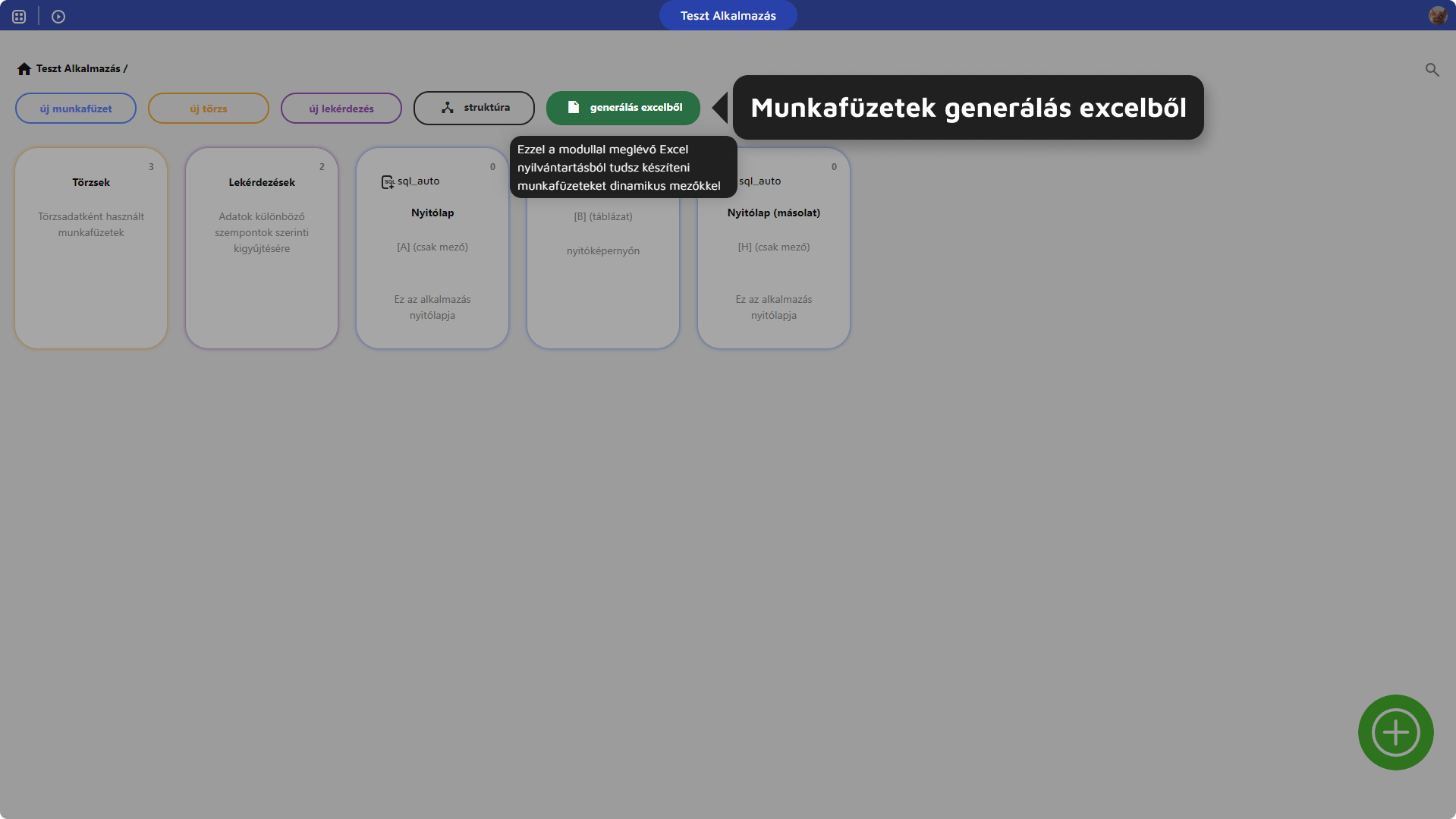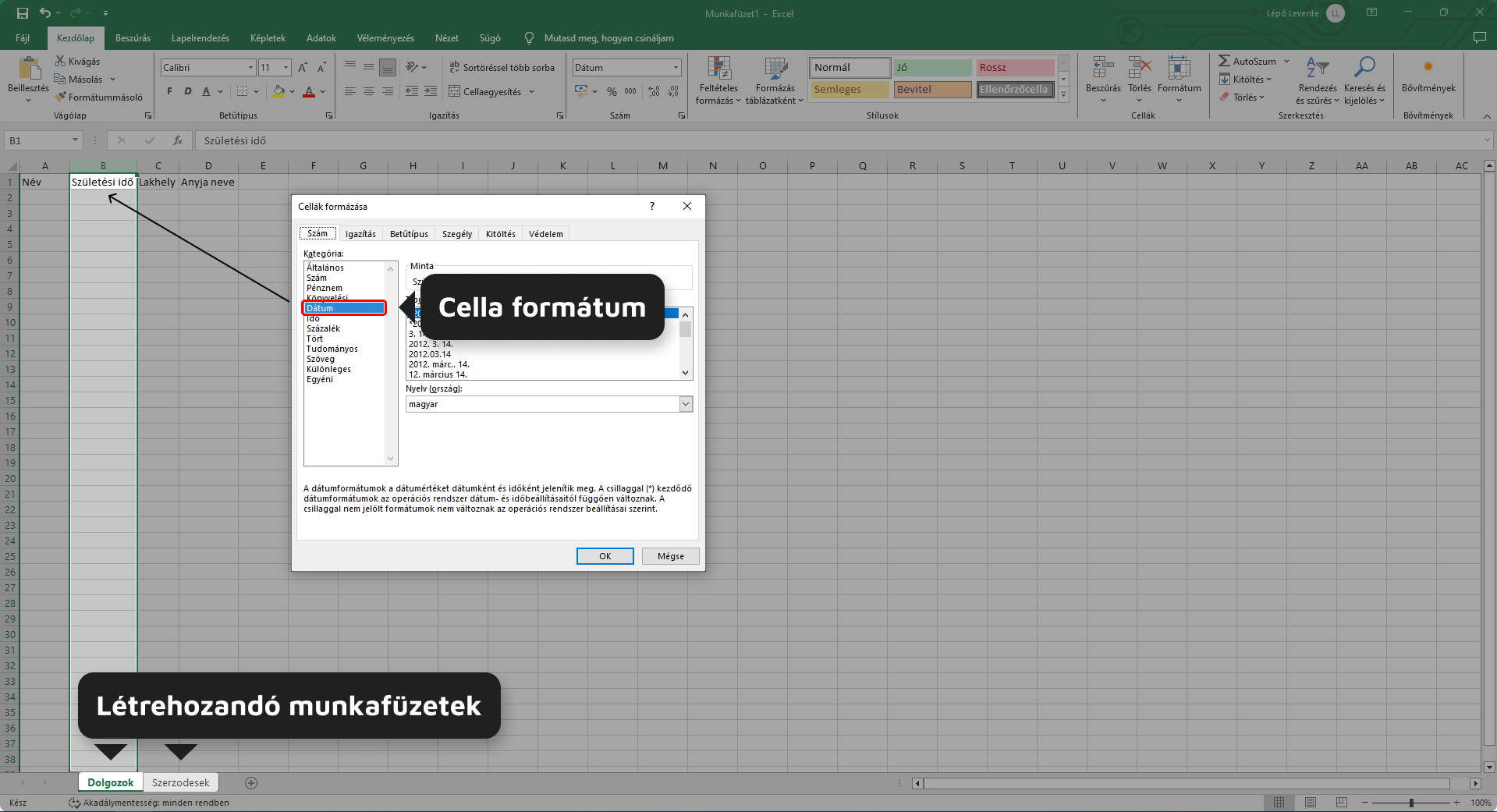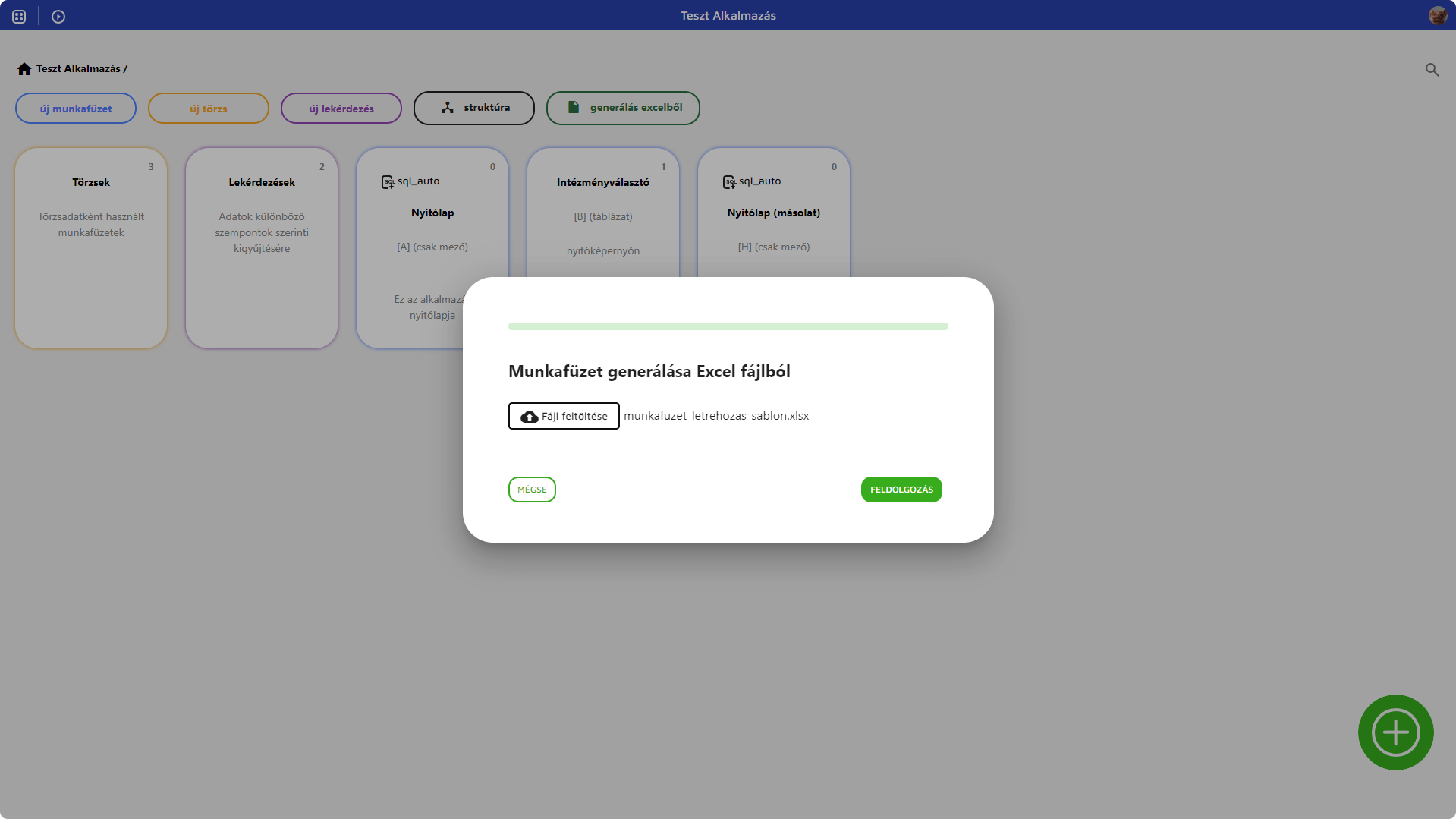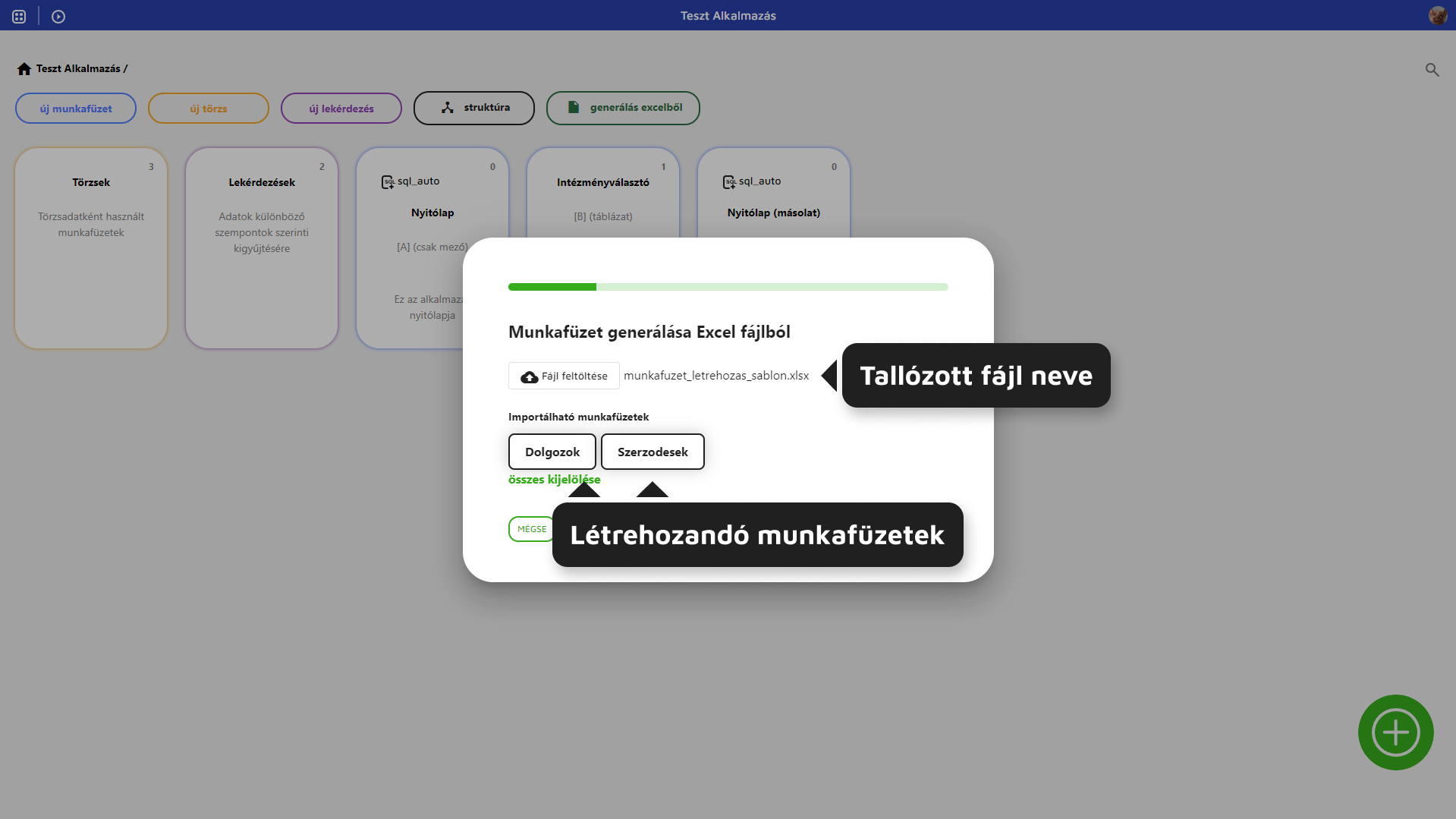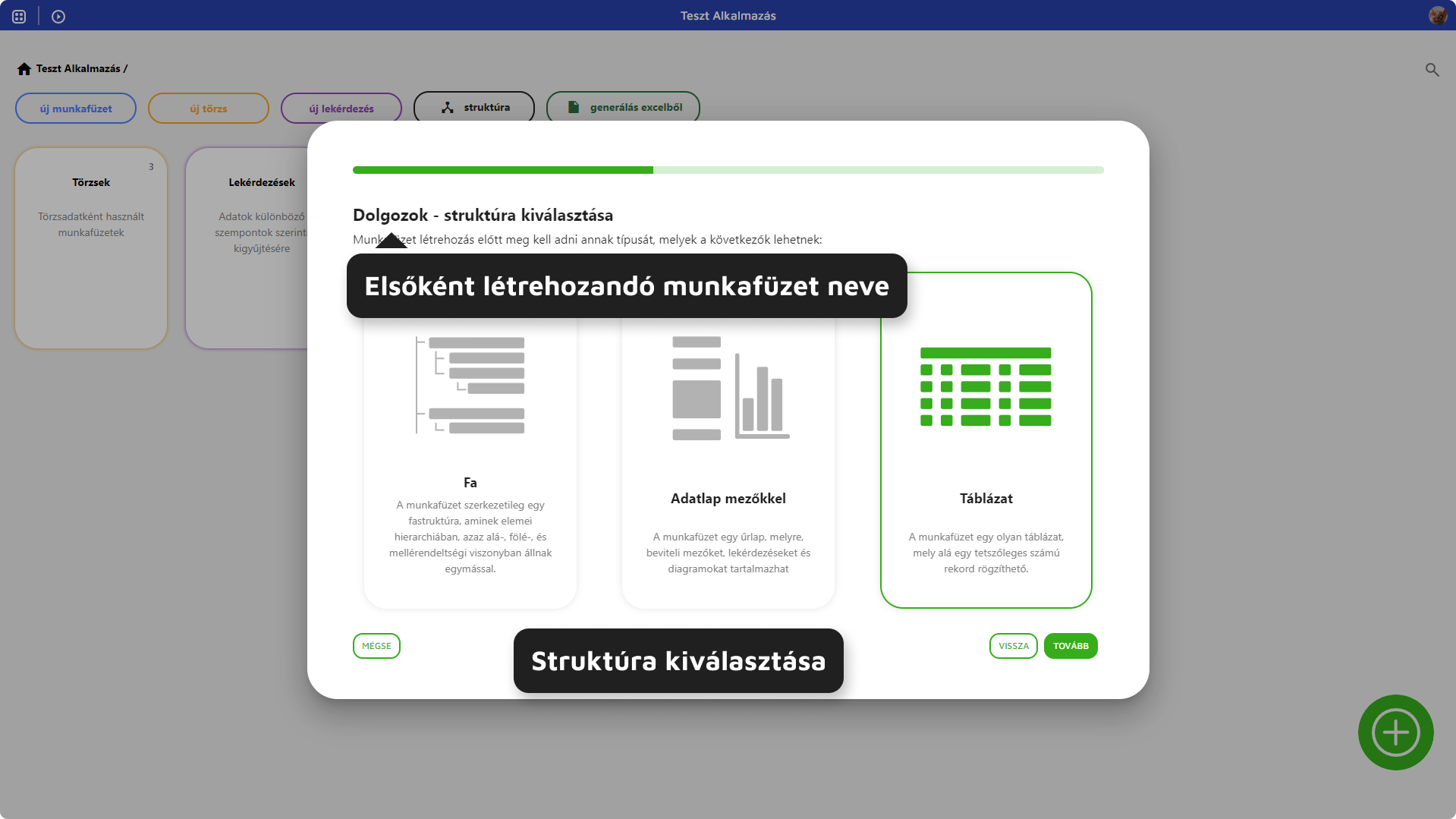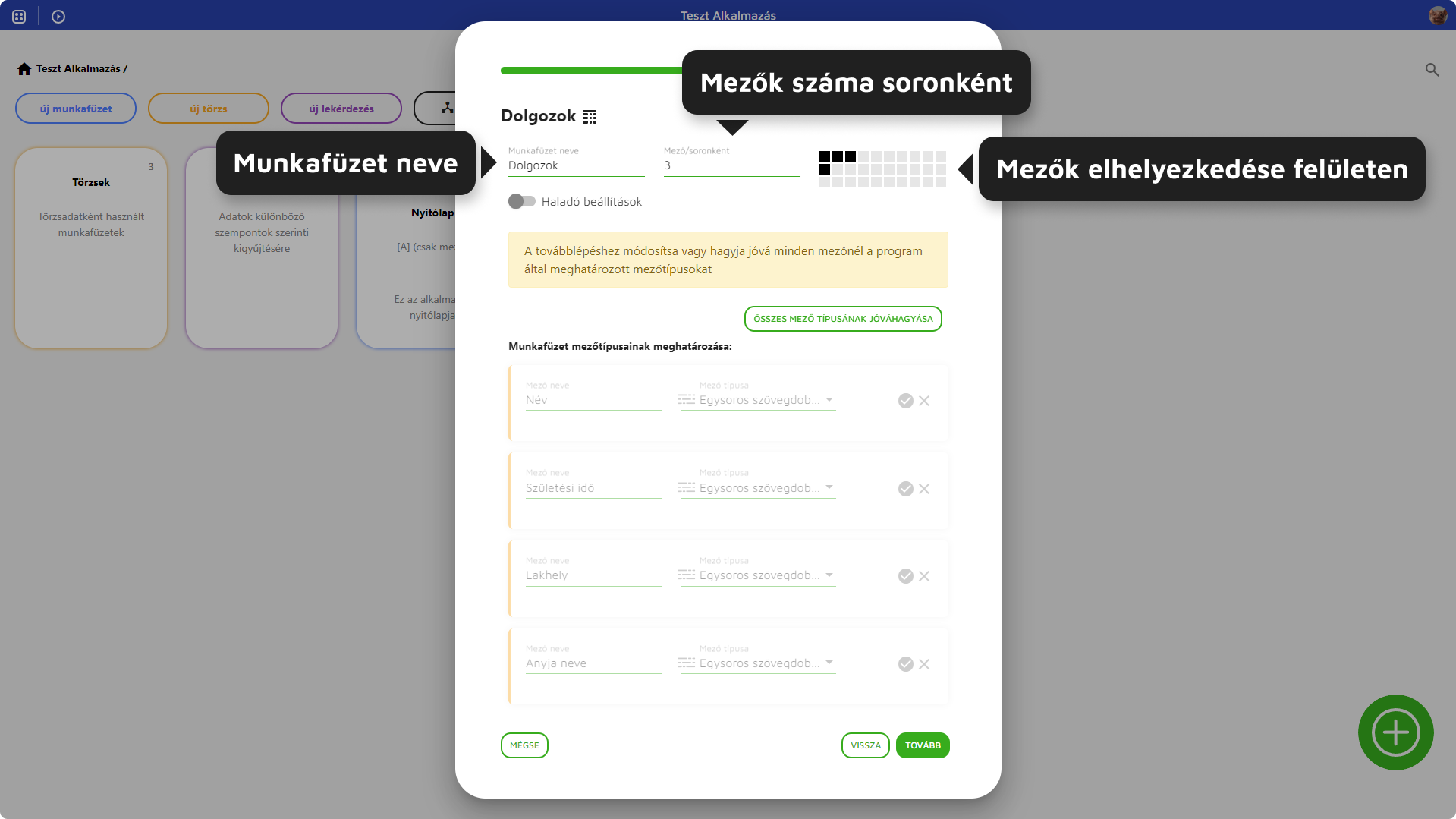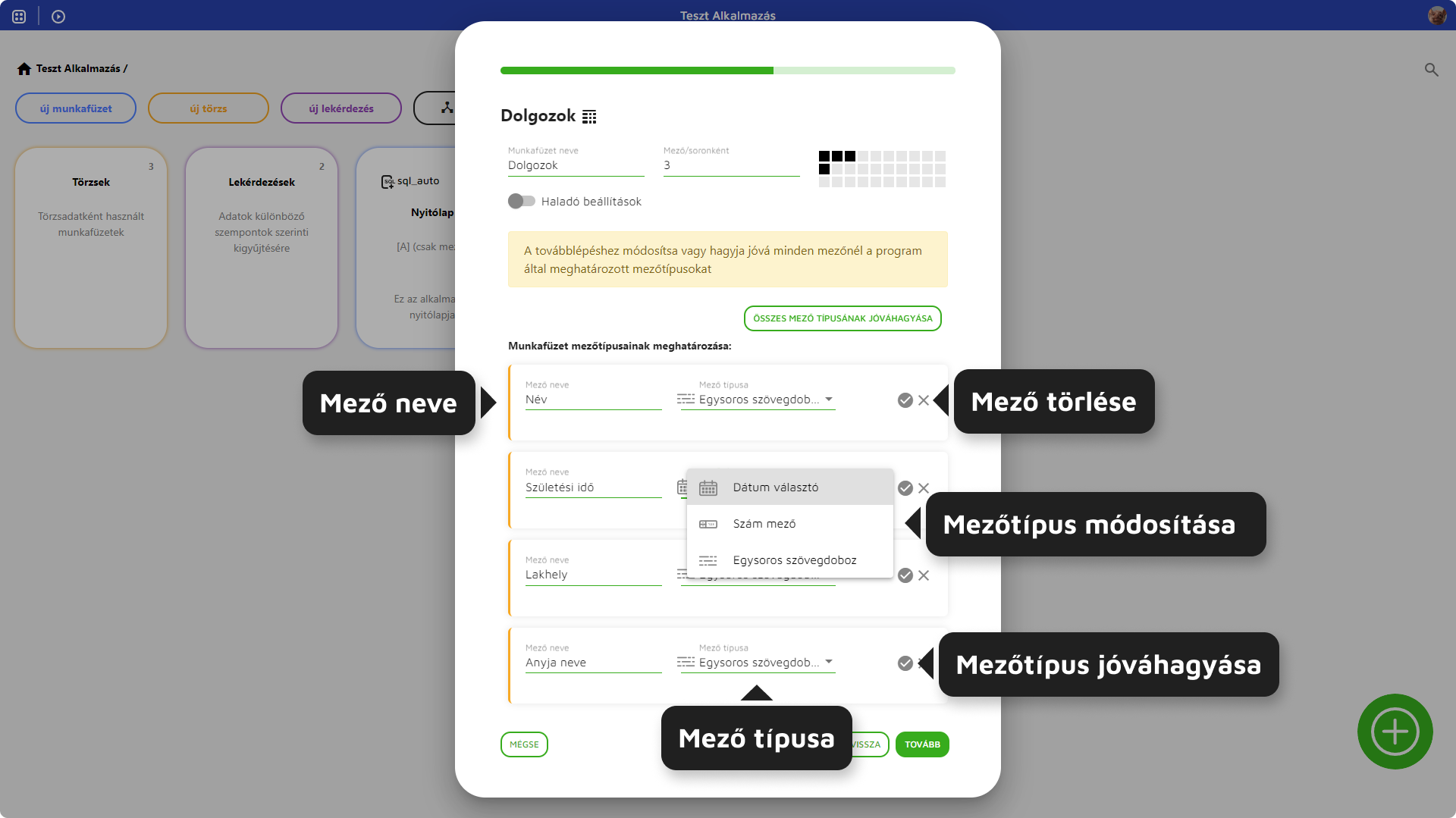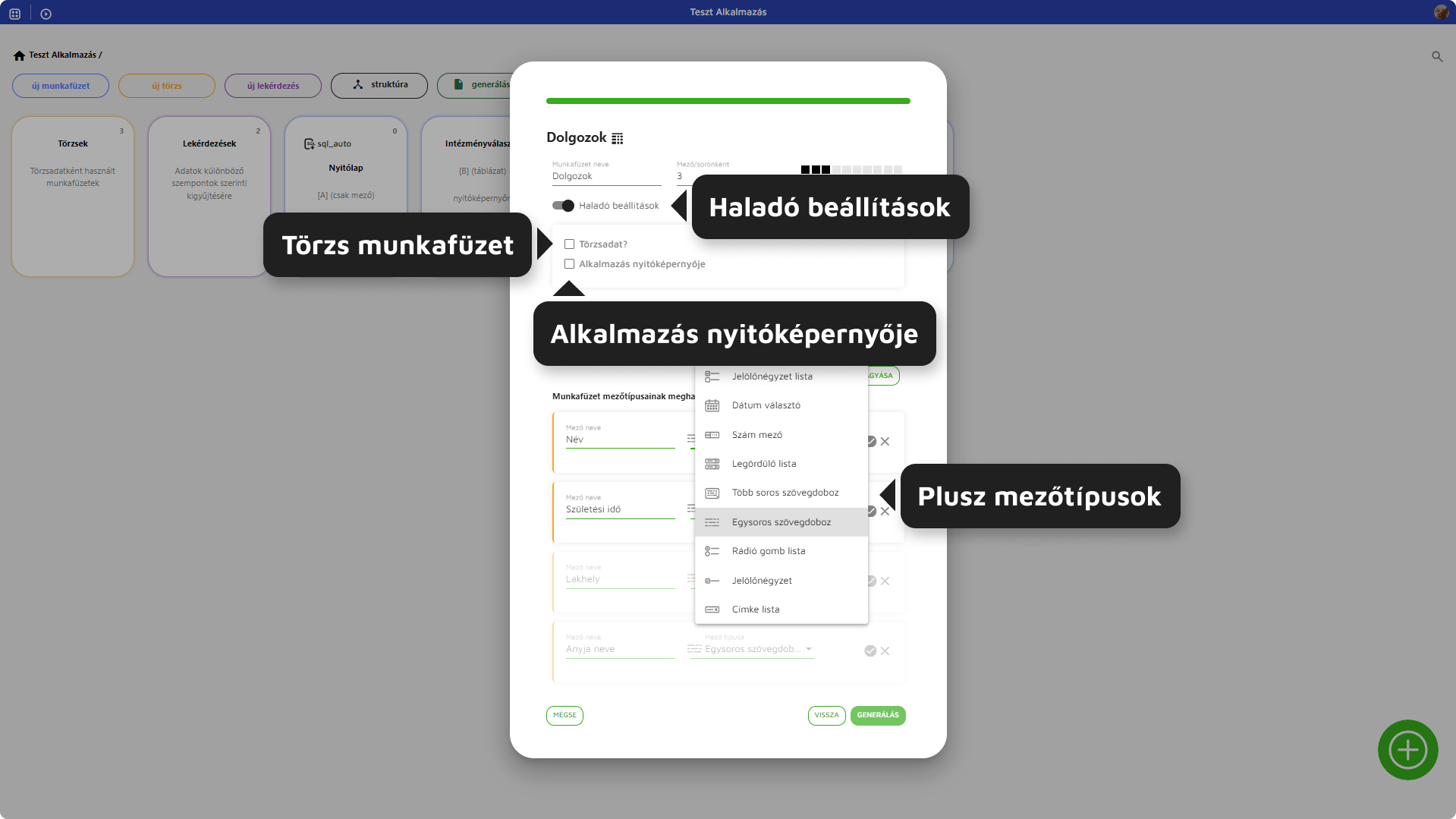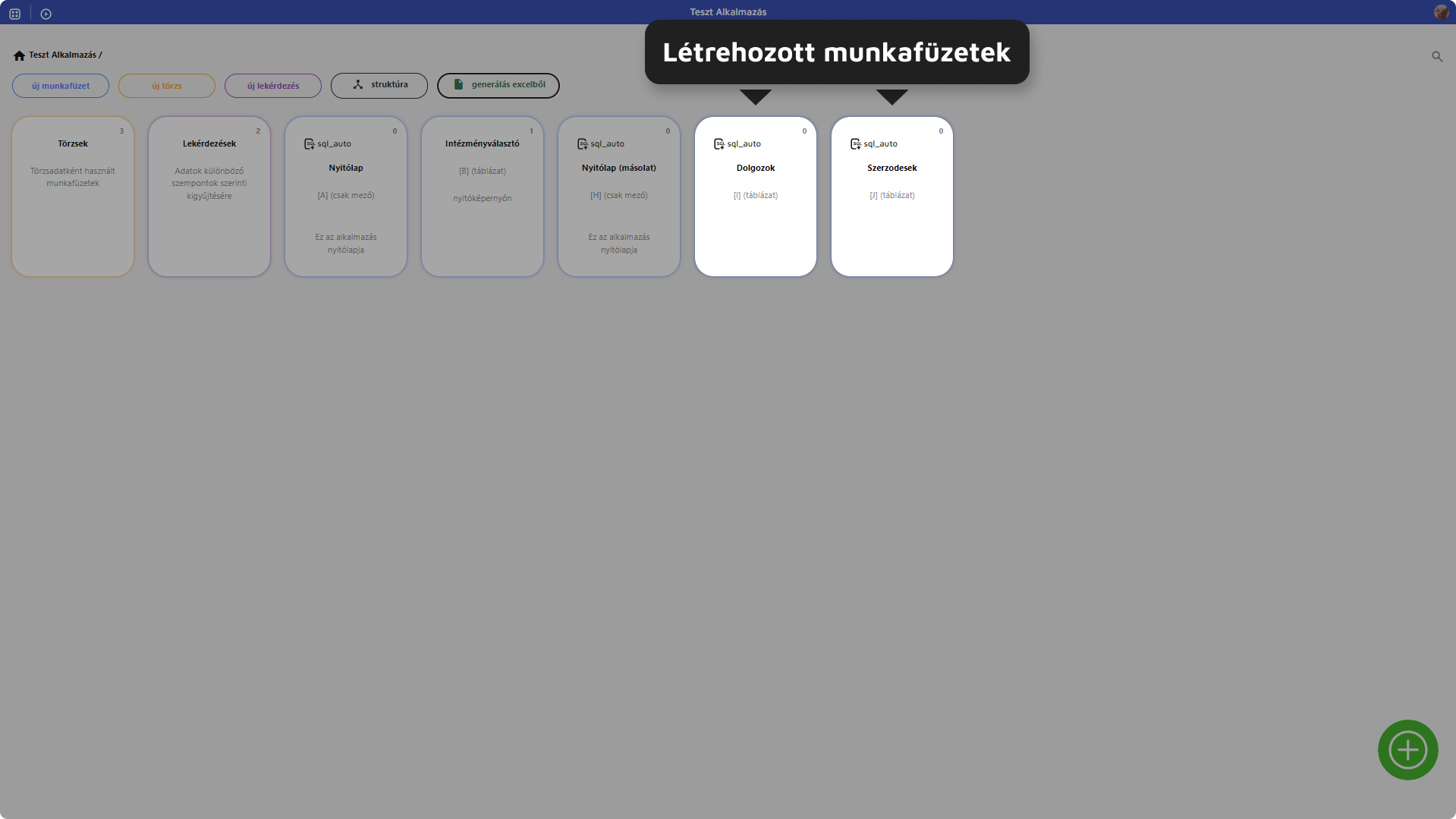Munkafüzet létrehozása - Excel állományból
Új munkafüzet létrehozássa
- Munkafüzet
létrehozágenerálással - Excel állományból
Munkafüzet létrehozása alkalmazást szerkesztve (Alkalmazás menü -> "Alkalmazás szerkesztése", vagy dashboard "Szerkesztés" ikon) az "Új munkafüzet", vagy "Generálás excelbőExcelből" opcióra kattintva lehetséges.
- Generálás excelbőExcelből
8. ábra - Generálás Excelből
Munkafüzet/munkafüzetek generálhatók excelbőExcelből. Generáláshoz létre kell hozni egy sablont. A sablon létrehozásakor a következőket kell figyelembe venni:
- annyiAnnyi munkafüzetet kell létrehozni, ahány munkafüzet generálása a céll.
- excelExcel munkafüzet neve lesz a létrehozott munkafüzet neveneve.
- aA munkafüzetekben oszlopnévként kell szerepeltetni a létrehozandó mezőketket.
- azAz alkalmazás a generálás során próbálja megtippelni a létrehozandó mező típusát, ehhez az oszlopokat formázni kell cellaformátum beállításávalval.
9. ábra - Excel sablon
"Generálás excelbőExcelből" gombra kattintva megjelenik a munkafüzet gerenágeneráló felület.
10. ábra - Sablon tallózása
AzA sablont tallózva, majd a létrehozás gombra kattintva meg kell adni, hogy mely munkafüzetek legyenek létrehozva.
Fontos! A sablonnak xlsx fájl formátumúnak kell lennie (sablon: munkafuzet_letrehozas_sablon.xlsx).
A kiválasztáshoz a munkafüzet nevére kell kattintani (az excelExcel dokumentumban létrehozott munkafüzetek neve szerepel az importálható munkafüzetek szekcióban). Amennyiben a sablonban szereplő összes munkafüzetet létre kell hozni, az összes kiválasztása opcióra kattintva mindegyik kijelölése megtörténik.
11. ábra - Létrehozandó munkafüzetek kiválasztása
Következő lépésként az állományban az első munkafüzethez tartozó struktúrát kell kiválasztani.
12. ábra - Struktúra kiválasztása
Következő lépésként paraméterezhető a megjelenítendő mezők száma soronként, módosítható munkafüzet neve és módosítható, vagy jóváhagyható a létrehozandó mezők típusa.
13. ábra - Mezők paraméterezése
Mezőtípus tömeges jóváhagyásához az "Összes mező típusának jóváhagyás"sa" gombra kell kattintani.
Mezők típusának módosítása a módosítandó mezőre kattintva, majd a típusválasztóból a megfelelő típust kiválasztva. Amennyiben a listában olyan mező szerepel, melyet nem szükségszerű létrehozni, a törlés opcióval eltávolítható.
Mező típusának, vagy nevének módosítását követően, a "Jóváhagyás" ikonra kell kattintani.
14. ábra - Mezőtípus módosítása
Haladó beállítások opció segtsésegítségével beállítható a munkafüzet az alkalmazás kezdőképernyőjének, megadható törzs munkafüzetnek, továbbá a mezőtípusok választója a következő értékekkel bővül:
- töTöbbsoros szövegdoboz
- jelöJelölőnégyzet lisalista
- legöLegördülő lista
- ráRádiógomb lista
- jelöJelölőnégyzet
Az extra mezőtípusoknál a következőket kell figyelembe venni:
- jelöJelölőnégyzet lista, rádiógomb lista, legördülő lista esetén az értékek megadása a későbbiekben, a munkafüzetet szerkesztve lehetségesges.
- legöLegördülő lista esetén megadható, hogy értékét más mezőből hozza - ennek az a lényege, hogy ne csak fix értékes, hanem más munkafüzetből táplálkozó legördülő mező is létrehozható legyenlegyen.
15. ábra - Haladó beállítások
A fenti lépéseket a létrehozandó munkafüzetek számával megegyezően kell elvégezni. A generálást követően a rendszer létrehozza a munkafüzeteketzeteket, és az alkalmazás szerkesztőfelületére navigál.
16. ábra - Létrehozott munkafüzetek